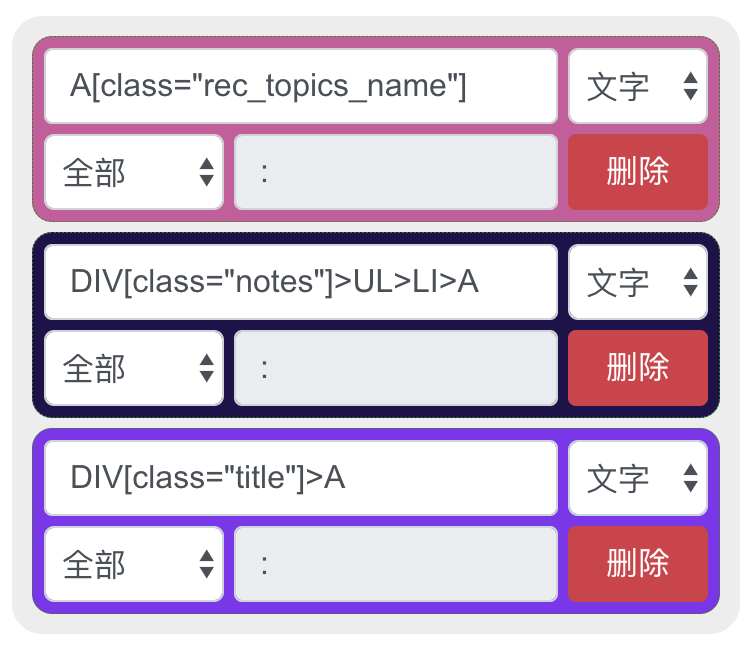
【进阶】OpenWebMonitor 监控选区的高级教程
At 2018-12-03 fate wrote in OpenWebMonitor. 36098 viewer.1,选区类型的说明
鼠标右键,在左侧网页中选择监控的位置。每个位置我们称为“选区”。选区具有不同的类型,一般默认即可。
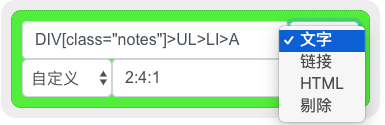
[文字]类型
提取选区内的文字。推荐默认使用它。只有此方式无法解决问题时,才需要选择HTML模式。
[HTML]类型
把选区内的HTML源码作为提取内容。诸如【颜色】【字号】【图片地址】等样式改变时,文字内容并不会改变,而HTML会改变。这些改变,在文字层面是无法表现的,在HTML层面却可以。
例如:如下图情形,要监控某个鞋子的尺码的有货情况。鞋子的各尺码有货情况变化时,其文字始终不变,但样式会改变。此时,使用“文字”方式无法监控到变化,就可以尝试使用“HTML”方式。
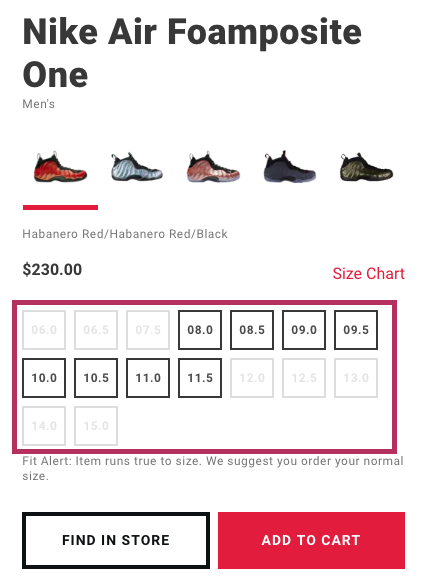
[剔除]类型
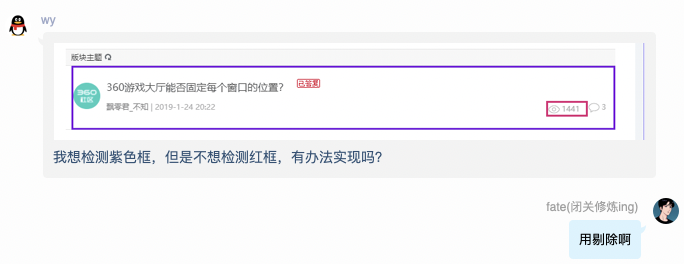
将选区内容剔除,不会出现在提取内容中。
什么时候用?
例如:你选了个大的选区,却因为里面有个时间或者阅读量(假设我们不关心这两个),经常变化而收到无用提醒。那么我们可以剔除他们。

2,如何在选区中选择部分元素?
右键选择选区时,有时会选出多个位置,若只想要一个位置,则通过本小节来设置。

自定义规则我们举例来说明:
选第一个:1
选第一个和第三个:1,3
选第三个和最后一个:3,-1
选最后一个和最后第二个:-1,-2
注意,逗号不分中英文;
注意,按回车可以立即预览你的自定义选择;
3,如何选到整个网页?
随便点个选区出来,手动改成"body"。
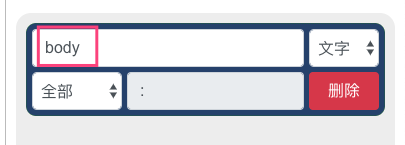
4,专业用户手动设置选区条件的方法
我们使用css selector作为选区的选择规则,右键操作时,会自动计算出其css selector。您也可以按需手动设置它。关于css选择器的介绍。
5,小结
高级的监控可能是多个选区结合的。利用多选区和选区内设置,能够达到灵活的监控区域设置。

